En este ejemplo, ejecutará un trabajo que enumera el software instalado en los nodos (minions). En su rol como administrador del sistema de TI o miembro del equipo de DevOps, a veces necesita obtener una instantánea de qué aplicaciones de software están instaladas en los nodos y qué versiones del software están en ejecución. Por ejemplo, es posible que necesite esta información para proporcionar informes de software a la administración o, en ocasiones, necesite esta información para determinar si necesita planificar actualizaciones de software. Aprenderá a utilizar SaltStack Config para comprobar si hay paquetes de software instalados en este tipo de escenario.
Listar software instalado
Para crear y ejecutar un trabajo que enumere los paquetes de software instalados en los minions:
- Cree un nuevo trabajo.
- En la interfaz de usuario de SaltStack Config, abra el área de trabajo Trabajos haciendo clic en Configuración > Trabajos en el menú lateral.
- Haga clic en el botón Crear trabajo.
Nota:
Si no ve el botón Crear trabajo, no tiene permiso para crear nuevos trabajos. Póngase en contacto con el administrador de vRA para obtener acceso o para crear este trabajo en su nombre, de modo que pueda completar el tutorial.
- Introduzca los detalles del nuevo trabajo y guárdelo.
Campo Valor de ejemplo Nombre
Asigne a este trabajo un nombre descriptivo, como "Enumerar software instalado".
Descripción
Agregue una descripción que indique a otros usuarios el propósito de este trabajo, como "Lista paquetes de software instalados en dispositivos de destino".
Comando
Seleccione salt.
El comando
saltse utiliza para trabajos que se ejecutan en minions.Destinos
No seleccione nada en este menú. Si deja este campo en blanco, podrá seleccionar el destino en el momento en que ejecute el trabajo.
Función
Haga clic en este campo y comience a escribir
pkg.list_pkgshasta que pueda seleccionar este módulo.En este campo, se selecciona el módulo de Salt que se aplica cuando se ejecuta este trabajo.
Argumentos
Este módulo no acepta argumentos, así que déjelo en blanco.
Entradas de trabajo Este trabajo no requiere entradas de trabajo, así que déjelo vacío. Para obtener más información sobre las entradas de trabajo, consulte Cómo crear trabajos.
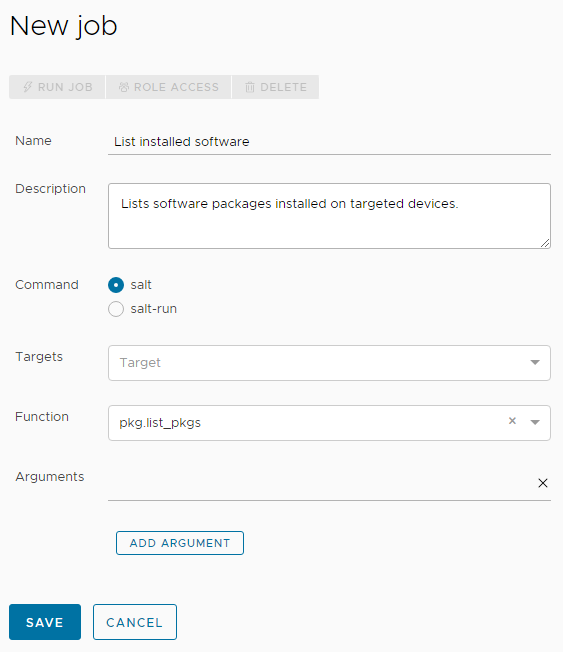
- Ahora que ha creado un trabajo, ejecútelo seleccionando los destinos del trabajo.
- En el menú lateral, haga clic en Destinos para abrir el área de trabajo Destinos y ver los destinos.
- Compruebe que el destino Todos los minions esté seleccionado. Dentro del destino Todos los minions, haga clic en el botón Ejecutar trabajo.
- En el cuadro de diálogo Ejecutar trabajo, haga clic en el menú Trabajo y seleccione el trabajo Uso de disco de muestra que creó en los pasos anteriores. Puede escribir el nombre del trabajo para filtrar los trabajos si es necesario.
- Haga clic en Ejecutar ahora.
Si ejecutó correctamente el trabajo, aparecerá una notificación que explica que el trabajo se inició correctamente.
- Compruebe si el trabajo se completó o no haciendo clic en Actividad > Completado en el menú lateral.
Si no ve su trabajo en esta tabla, es posible que aún esté en curso. Para encontrar trabajos que se están ejecutando actualmente, haga clic en Actividad > En curso. Continúe actualizando Actividad > Completada hasta que su trabajo aparezca en la tabla.
- Cuando el trabajo se haya completado y aparezca en la tabla, revise los resultados del trabajo.
- Busque la fila que muestra el trabajo y haga clic en su JID (job identification number, número de identificación del trabajo).
Nota:
El JID aparece como un número hipervinculado con 20 dígitos. Por ejemplo, un posible JID podría ser: 20210823204015061902
- En los resultados del trabajo, haga clic en la pestaña Paquetes de lista. Esta pestaña muestra un resumen de cuántos paquetes se instalaron en cada minion de destino del trabajo, incluido el nombre del paquete y la versión que está en ejecución.
- Haga clic en las flechas dobles situadas junto a cada minion para mostrar una lista detallada de paquetes, incluido el nombre del paquete y la versión que está ejecutando.
- Revise los datos sin procesar del trabajo en la pestaña Sin formato para comparar los resultados.
- Busque la fila que muestra el trabajo y haga clic en su JID (job identification number, número de identificación del trabajo).
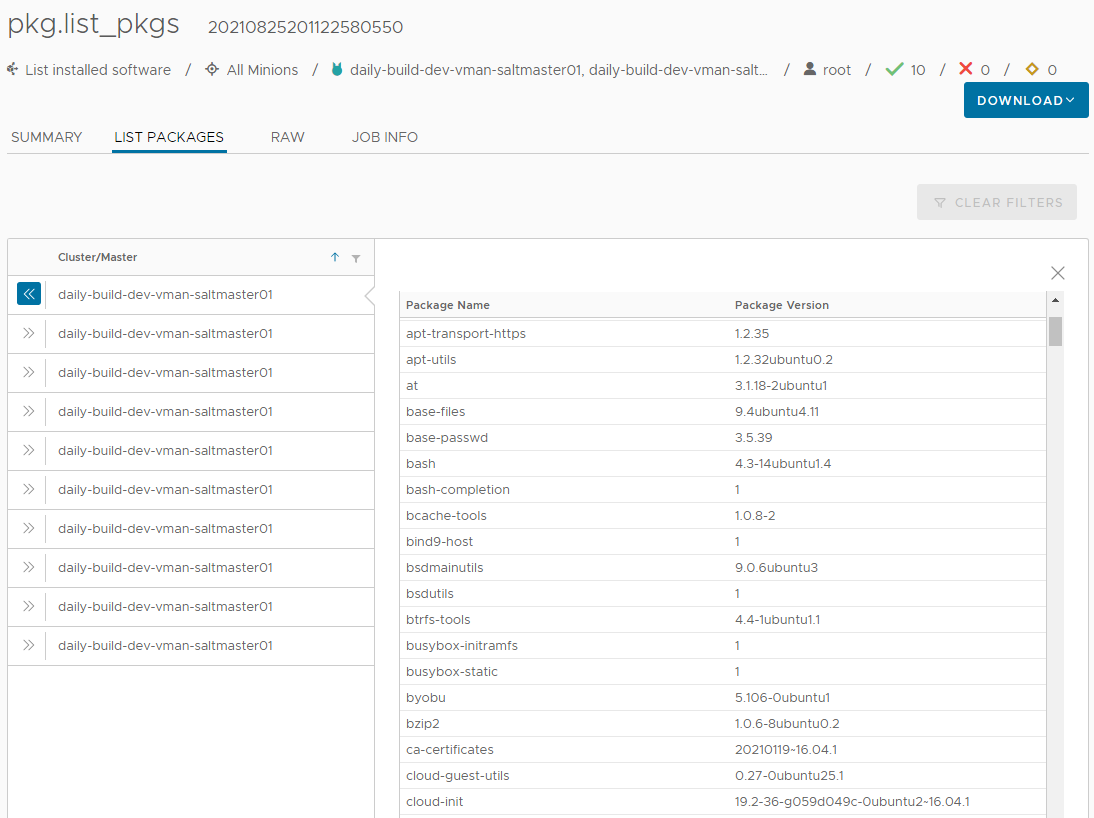
Resumen de resultados e información clave
A medida que revise los resultados del trabajo, tenga en cuenta los siguientes puntos:
- Tenga en cuenta que este trabajo es multiplataforma. Este trabajo devolvió información sobre el software instalado y las versiones, independientemente del sistema operativo que se ejecuta en el minion.
- Tenga en cuenta que puede ejecutar este trabajo según una programación y publicarlo en un informe exportable.
- En función de los sistemas operativos en los que se ejecute cada minion, es posible que pueda ampliar este trabajo para hacer aún más. Por ejemplo, puede mostrar si hay paquetes actualizados disponibles y enviar una notificación sobre las actualizaciones. También puede configurar un sistema de señales y reactores que envíe automáticamente actualizaciones en determinadas condiciones. Para obtener más información sobre lo que pueden hacer los módulos de paquete, consulte:
- Sistemas operativos basados en Debian: módulos Salt: Paquete apt
- Sistemas operativos basados en Yum: módulos Salt: Paquete yum
- Solaris: módulos Salt: Paquete util